Asus M15, GU502LWS, GU502LU, GU502L User’s Manual [hu]
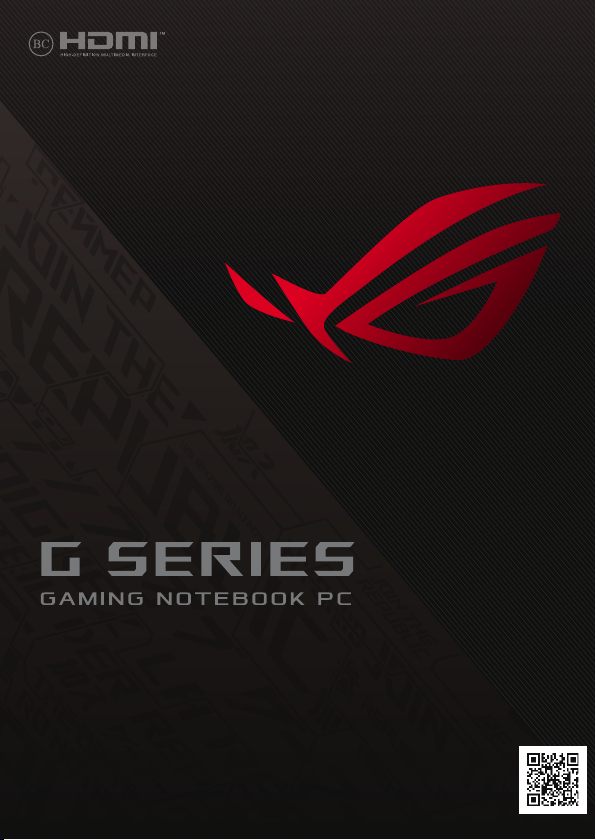
HUG16072
Első kiadás / Április 2020
More info:
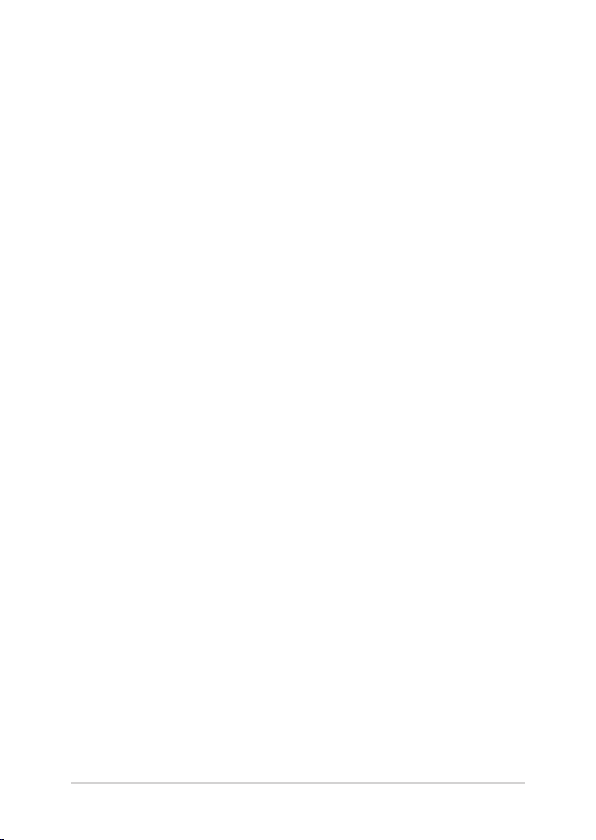
SZERZŐI JOGI INFORMÁCIÓK
Az ASUSTeK COMPUTER INC. („ASUS”) előzetes írásos engedélye nélkül ennek a kiadványnak, illetve a
benne leírt termékeknek vagy szoftvernek, semmilyen részletét nem szabad sokszorosítani, továbbítani,
átírni, adatfeldolgozó rendszerben tárolni, bármilyen nyelvre lefordítani, legyen az bármilyen formában
vagy eszközzel, kivéve a vásárlói dokumentációt tartalékmásolat készítése céljából.
AZ ASUS A KÉZIKÖNYVET „ÖNMAGÁBAN” BOCSÁTJA RENDELKEZÉSRE, BÁRMILYEN KIFEJEZETT
VAGY BELEÉRTETT JÓTÁLLÁS NÉLKÜL, TARTALMAZVA, DE NEM KORLÁTOZÓDVA PUSZTÁN AZ
ELADHATÓSÁGBAN LÉVŐ JÓTÁLLÁSRA, ILLETVE MEGHATÁROZOTT CÉLRA VALÓ ALKALMASSÁGRA.
AZ ASUS, ILLETVE ANNAK IGAZGATÓI, TISZTSÉGVISELŐI, ALKALMAZOTTAI VAGY MEGBÍZOTTAI
SEMMILYEN ESETBEN NEM TARTOZNAK FELELŐSSÉGGEL SEMMILYEN OLYAN KÖZVETLEN, KÖZVETETT,
ESETI, KÜLÖNLEGES VAGY KÖVETKEZMÉNYES KÁRÉRT, SEM KÁRTÉRÍTÉSSEL AZ ELMARADT NYERESÉG,
ELMARADT BEVÉTEL, ADATVESZTÉS VAGY ÜZEMKIESÉS OKOZTA OLYAN KÁRÉRT, AMELY A JELEN
KÉZIKÖNYV VAGY TERMÉK HIBÁJÁBÓL ERED, MÉG AKKOR IS, HA AZ ASUS-T TÁJÉKOZTATTÁK ENNEK
LEHETŐSÉGÉRŐL.
A jelen kézikönyvben szereplő termékek és cégnevek az adott cégeik bejegyzett védjegyei vagy szerzői
tulajdona lehetnek vagy sem, és használatuk kizárólag azonosítás vagy magyarázat céljából történik a
tulajdonos javára, mindennemű jogsértés szándéka nélkül.
A JELEN KÉZIKÖNYVBEN SZEREPLŐ MŰSZAKI ADATOKAT ÉS INFORMÁCIÓT KIZÁRÓLAG TÁJÉKOZTATÁS
CÉLJÁBÓL BIZTOSÍTUNK, ÉS ELŐZETES BEJELENTÉS NÉLKÜL, BÁRMIKOR MEGVÁLTOZHATNAK. NEM
ÉRTELMEZHETŐK TOVÁBBÁ AZ ASUS ELKÖTELEZETTSÉGÉNEK. AZ ASUS NEM VÁLLAL SEMMINEMŰ
FELELŐSSÉGET A KÉZIKÖNYVBEN ELŐFORDULÓ HIBÁKÉRT VAGY PONTATLAN INFORMÁCIÓKÉRT, A
BENNE LEÍRT TERMÉKEKET ÉS SZOFTVERT IS BELEÉRTVE.
Copyright © 2020 ASUSTeK COMPUTER INC. Minden jog fenntartva!
A KÖTELEZETTSÉG KORLÁTOZÁSA
Olyan körülmények is előállhatnak, ahol az ASUS részéről történő mulasztás vagy más felelősség miatt,
Ön jogosulttá válik kártérítésre az ASUS-tól. Minden ilyen esetben – függetlenül a jogalaptól, amely
alapján Ön kártérítésre jogosult az ASUS-tól –, az ASUS nem vállal felelősséget a testi sérüléseken (a
halált is beleértve) és az ingatlanban, illetve személyes ingóságokban bekövetkezett károkon kívül,
illetve bármilyen tényleges és közvetlen károkért, amelyek a jelen Garancianyilatkozat szerinti jogi
feladatok elvégzésének elmulasztásából vagy sikertelen végrehajtásából erednek, az egyes termékek
szerződés szerinti listaára erejéig.
Az ASUS kizárólag a jelen Garancianyilatkozat szerinti szerződés, vagyoni kártérítés vagy jogsértés
alapján köteles Önt kártalanítani veszteségekért, kárért vagy kárigényért.
Ez a korlátozás az ASUS szállítóira és forgalmazójára is érvényes. Ez a maximális érték, amelynek
tekintetében az ASUS, szállítói és az Ön forgalmazója kollektívan felelősek.
AZ ASUS SEMMILYEN KÖRÜLMÉNYEK KÖZÖTT NEM TARTOZIK FELELŐSSÉGGEL A KÖVETKEZŐKÉRT:
(1) HARMADIK FÉL KÁRIGÉNYÉÉRT ÖNNEL SZEMBEN; (2) AZ ÖN NYILVÁNTARTÁSAI VAGY ADATAI
MEGSEMMISÜLÉSÉÉRT VAGY KÁROSODÁSÁÉRT, VAGY (3) KÜLÖNLEGES, ESETI VAGY KÖZVETETT KÁRÉRT,
ILLETVE KÖVETKEZMÉNYES GAZDASÁGI KÁROKÉRT (AZ ELMARADT NYERESÉGET VAGY MEGTAKARÍTÁST
IS BELEÉRTVE), AKKOR IS HA AZ ASUS-T, A SZÁLLÍTÓIT VAGY AZ ÖN FORGALMAZÓJÁT TÁJÉKOZTATTÁK A
LEHETŐSÉGÜKRŐL.
SZERVIZ ÉS TÁMOGATÁS
Látogassa meg a több nyelven elérhető weboldalunkat: https://www.asus.com/support/
2
Notebook PC-hez E-kézikönyv
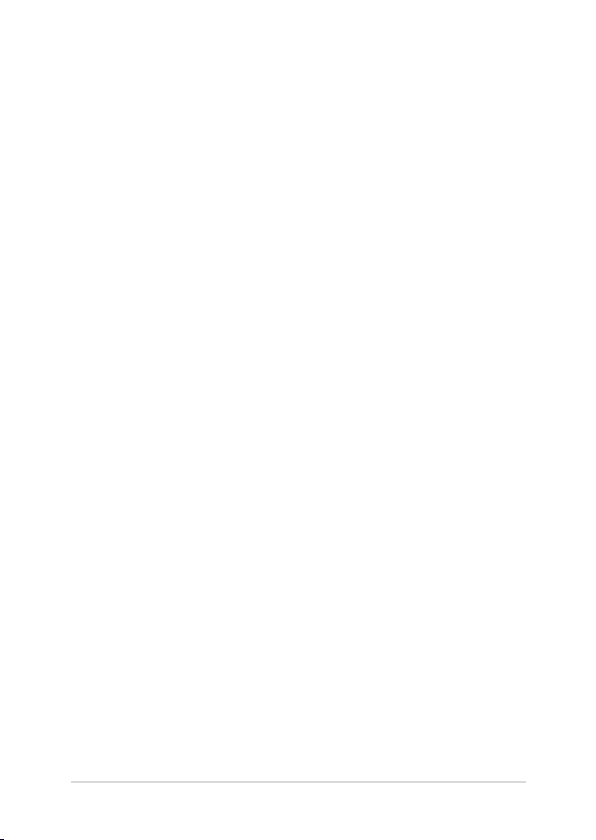
Tartalomjegyzék
A kézikönyvről ............................................................................................................7
A kézikönyvben felhasznált konvenciók ................................................................8
Ikonok ................................................................................................................................. 8
Tipográa...........................................................................................................................8
Biztonsági óvintézkedések .....................................................................................9
A Notebook PC használata .......................................................................................... 9
A Notebook PC gondozása ......................................................................................... 10
Megfelelő selejtezés ...................................................................................................... 11
1. fejezet: A hardver üzembe helyezése
Ismerkedés a notebookkal ..................................................................................... 14
Felülnézet ..........................................................................................................................14
Alulnézet ............................................................................................................................ 19
Jobb oldali nézet .............................................................................................................21
Bal oldali nézet ................................................................................................................ 23
2. fejezet: A Notebook PC használata
Első lépések .................................................................................................................26
Töltse fel a Notebook PC-t ...........................................................................................26
Emelje fel a kijelzőpanel kinyitásához .....................................................................29
Nyomja meg a Start gombot ...................................................................................... 29
Az érintőpad használata..........................................................................................30
A billentyűzet használata ........................................................................................37
Funkciógombok .............................................................................................................. 37
Windows® 10 billentyűk ............................................................................................... 39
Notebook PC-hez E-kézikönyv
3
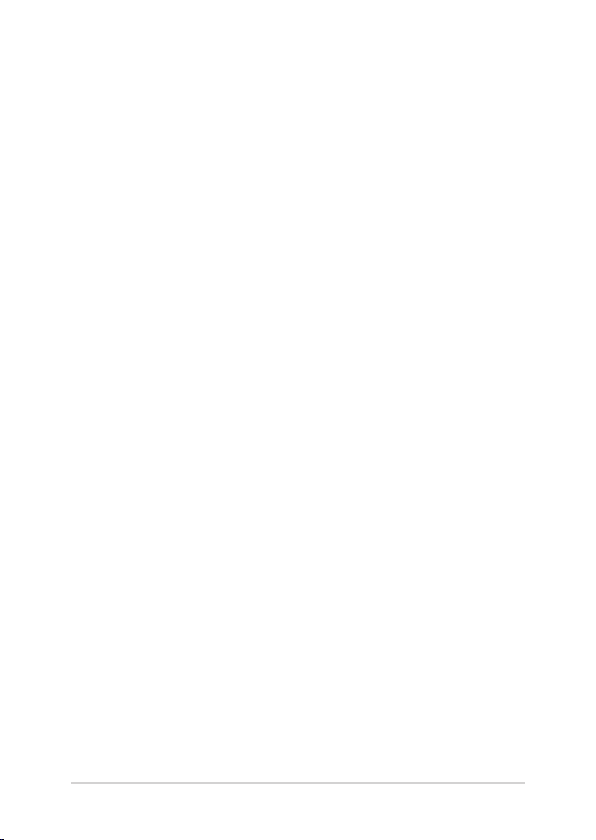
3. fejezet: Munka Windows® 10 rendszerrel
Üzembe helyezés .......................................................................................................42
Start menü ...................................................................................................................43
Windows® alkalmazások .........................................................................................45
Munka Windows® alkalmazásokkal .......................................................................... 46
Windows® alkalmazások testreszabása .................................................................. 46
Feladatnézet ................................................................................................................49
Snap szolgáltatás .......................................................................................................50
Snap aktív pontok .......................................................................................................... 50
Műveletközpont .........................................................................................................52
Egyéb billentyűparancsok ......................................................................................53
Csatlakozás vezeték nélküli hálózatokhoz .......................................................55
Wi-Fi .....................................................................................................................................55
Bluetooth .......................................................................................................................... 56
Repülőgép mód .............................................................................................................. 57
Csatlakozás vezetékes hálózatokhoz ..................................................................58
A Notebook PC kikapcsolása .................................................................................60
A Notebook PC alvó állapotba helyezése .........................................................61
4. fejezet: Bekapcsolási Öntesztelés (POST)
A Bekapcsolási Öntesztelés (POST) ..................................................................... 64
A POST használata a BIOS eléréséhez és a hibaelhárításhoz .......................... 64
BIOS ................................................................................................................................64
A BIOS elérése .................................................................................................................. 65
A rendszer visszaállítása ..........................................................................................66
Helyreállítási opció engedélyezése .......................................................................... 67
4
Notebook PC-hez E-kézikönyv
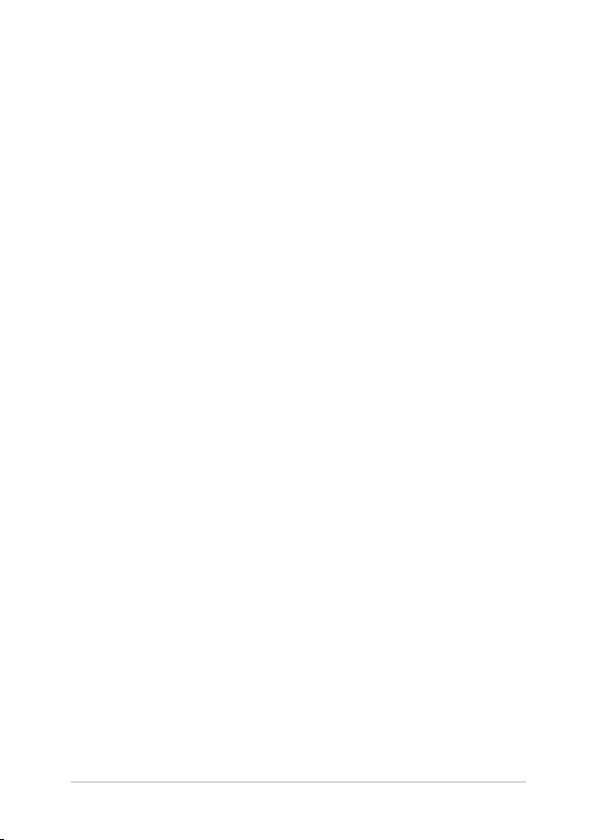
Tanácsok és GYIK
Hasznos tanácsok a notebookhoz .......................................................................70
Hardver GYIK ...............................................................................................................71
Szoftveres GYIK ...........................................................................................................74
Függelékek
A beépített modem megfelelősége.........................................................................78
Áttekintés .......................................................................................................................... 78
Nyilatkozat a hálózati kompatibilitással kapcsolatban ..................................... 79
Nem hangberendezések .............................................................................................. 79
A Szövetségi Távközlési Bizottság interferenciára vonatkozó
nyilatkozata.......................................................................................................................81
Az FCC rádiófrekvenciának (RF) való kitettségre gyelmeztető
nyilatkozata.......................................................................................................................82
UL biztonsági tudnivalók ............................................................................................. 83
Követelmény a tápellátás biztonságával kapcsolatban ....................................84
Tv-vel kapcsolatos megjegyzés .................................................................................84
Macrovision Corporation termékkel kapcsolatos megjegyzés ...................... 84
Halláskárosodás megelőzése ..................................................................................... 84
Skandináv országokra vonatkozó gyelmeztetések a lítiummal
kapcsolatban (lítium-ion akkumulátorokra vonatkozóan) .............................. 85
CTR 21 jóváhagyás (beépített modemmel rendelkező notebookhoz) ....... 86
Környezetvédelmi szabályozásának való megfelelőségi nyilatkozat ..........88
EU REACH és 33. cikkely ............................................................................................... 88
EU RoHS.............................................................................................................................. 88
Notebook PC-hez E-kézikönyv
5

Bevonattal kapcsolatos gyelmeztetés .................................................................. 89
ASUS újrahasznosítási/visszavételi szolgáltatás ..................................................89
Ecodesign direktíva ........................................................................................................ 90
EPEAT regisztrált termékek.......................................................................................... 90
Egyszerűsített EU megfelelőségi nyilatkozat ........................................................90
6
Notebook PC-hez E-kézikönyv
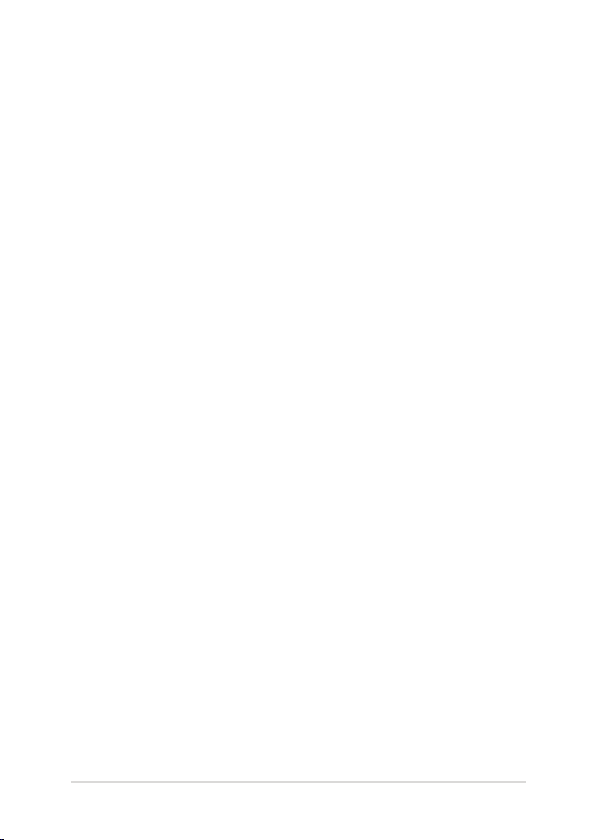
A kézikönyvről
A kézikönyv tájékoztatást nyújt a Notebook PC hardver- és
szoftverjellemzőiről, a következő fejezetekbe szervezve:
1. fejezet: A hardver üzembe helyezése
Ez a fejezet a Notebook PC hardverkomponenseit írja le.
2. fejezet: A Notebook PC használata
Ez a fejezet elmagyarázza, hogyan használja a Notebook PC
különféle részeit.
3. fejezet: Munka Windows® 10 rendszerrel
Ez a fejezet a Windows® 10 rendszernek a Notebook PC-n történő
használatáról kínál átterkintést.
4. fejezet: Bekapcsolási Öntesztelés (POST)
Ez a fejezet elmagyarázza, hogyan használja POST funkciót a
Notebook PC beállításainak módosításához.
Tanácsok és GYIK
Ez a fejezet tanácsokat, illetve hardverrel valamint szoftverrel
kapcsolatos GYIK-ről ad tájékozódást, amire a Notebook PC
karbantartása és egyszerűbb problémáinak megoldása során
hivatkozhat.
Függelékek
Ez a szakasz felhívásokat és biztonsági nyilatkozatokat tartalmaz a
Notebook PC-vel kapcsolatosan.
Notebook PC-hez E-kézikönyv
7
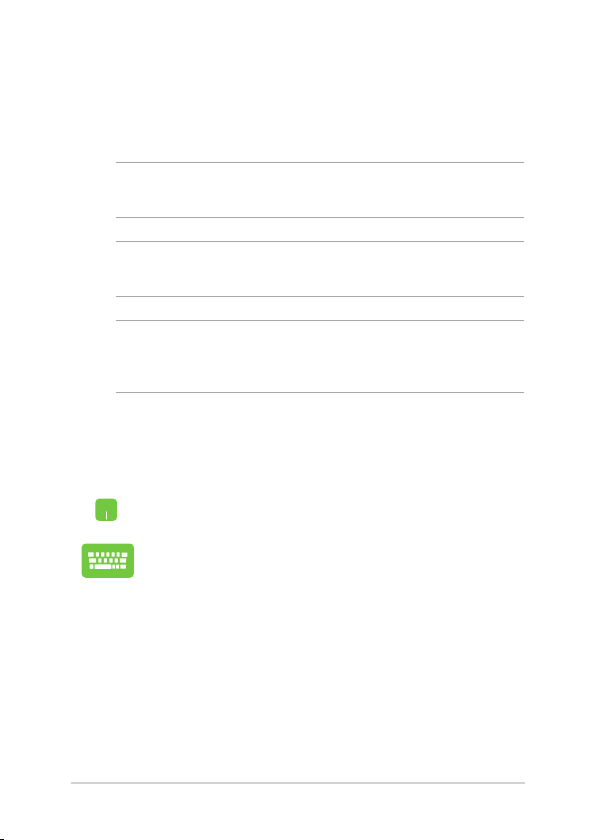
A kézikönyvben felhasznált konvenciók
Ebben a kézikönyvben a fontos információk kiemeléséhez az üzenetek a
következőképpen jelennek meg:
FONTOS! Ez az üzenet létfontosságú információt tartalmaz, amelyet a
feladat végrehajtásához kötelezően be kell tartani.
MEGJEGYZÉS: Ez az üzenet kiegészítő információt és tippeket tartalmaz,
amelyek segítséget nyújtanak a feladatok végrehajtásához.
FIGYELEM! Ez az üzenet fontos információt tartalmaz, amelyet be kell
tartani a biztonság érdekében, miközben bizonyos feladatokat végeznek
el, nehogy megsérüljenek a Notebook PC adatai és részegységei.
Ikonok
Az alábbi ikonok azt jelzik, hogy mely eszköz használható feladatok
vagy eljárások sorának elvégzéséhez a Notebook PC-n.
= Használja az érintőpadot.
= Használja a billentyűzetet.
Tipográa
Félkövér = Kötelezően kijelölendő menüt vagy elemet jelöl.
Dőlt
= Ez a hivatkozásként használható fejezeteket mutatja a
kézikönyvben.
8
Notebook PC-hez E-kézikönyv
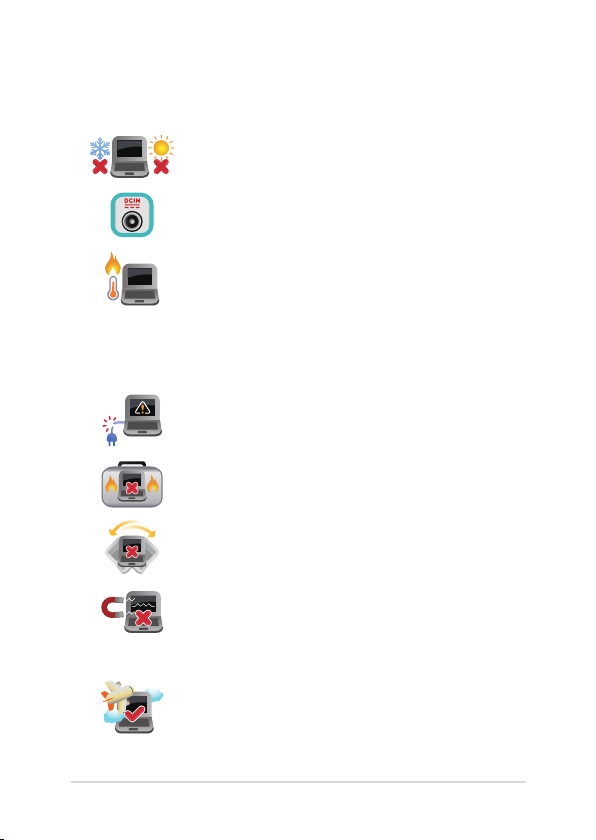
Biztonsági óvintézkedések
A Notebook PC használata
Ez a Notebook PC kizárólag 5°C (41°F) és 35°C (95°F)
közötti hőmérsékleten használható.
Tekintse meg a Notebook PC alján lévő besorolási
címkét és győződjön meg arról, hogy a hálózati
adapter megfelel az értéknek.
A Notebook PC erősebben felmelegedhet a
használat során vagy az akkumulátoregység töltése
közben. Ne hagyja a Notebook PC-t az ölében vagy
bármely testrészén, hogy elkerülje a forró készülék
miatti sérülést. Ha a Notebook PC-n dolgozik,
ne tegye olyan felületre, amely eltakarhatja a
szellőzőnyílásokat.
Ne használjon sérült tápkábelt, kiegészítőt vagy
más perifériát a Notebook PC-vel.
Ne szállítsa vagy fedje le a Notebook PC-t
BEKAPCSOLT állapotban olyan anyagokkal, amelyek
akadályozzák a szellőzést.
Ne tegye a Notebook PC-t labilis vagy egyenetlen
munkafelületre.
A Notebook PC-t átbocsáthatja a repülőtéri
átvilágító berendezéseken (futószalagra helyezve),
azonban ne tegye ki kézi és egyéb mágneses
detektoroknak.
Vegye fel a kapcsolatot légitársaságával az
igénybe vehető fedélzeti szolgáltatásokat, illetve a
Notebook PC repülés közben történő használatával
kapcsolatos korlátozásokat illetően.
Notebook PC-hez E-kézikönyv
9
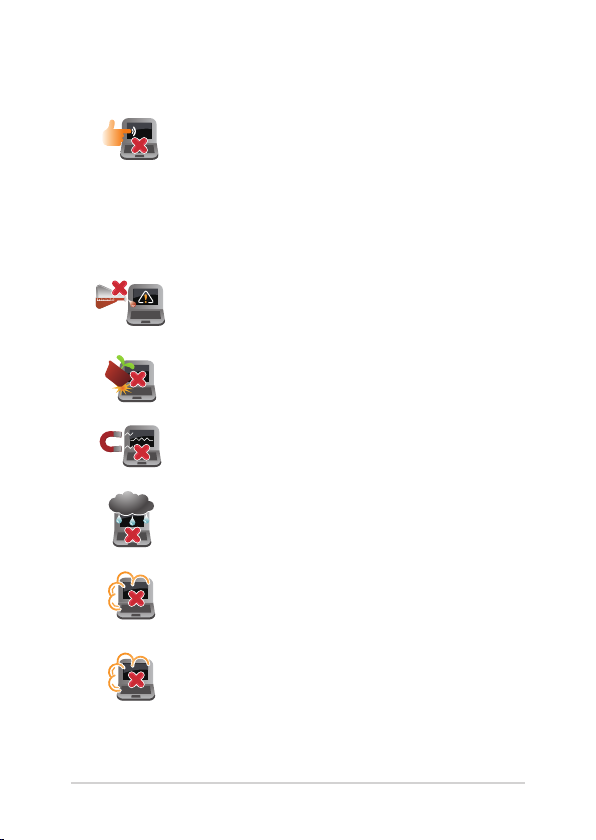
A Notebook PC gondozása
A Notebook PC tisztítása előtt húzza ki a hálózati
tápkábelt és vegye ki az akkumulátor egységet
(ha tartalmaz ilyet). Törölje le súrolószert nem
tartalmazó tisztítószerrel és néhány csepp meleg
vízzel megnedvesített, tiszta cellulózszivaccsal
vagy szarvasbőrrel. A felesleges nedvességet száraz
kendővel törölje le a Notebook PC felületéről.
Ne használjon erős oldószert, mint például hígítót,
benzint vagy egyéb vegyszert a Notebook PC
felületén vagy annak közelében.
Ne tegyen tárgyakat a Notebook PC tetejére.
Ne tegye ki a Notebook PC-t erős mágneses vagy
elektromos mezőknek.
Ne tegye ki a Notebook PC-t folyadéknak, esőnek
vagy nedvességnek, vagy ne használja azok
közelében.
Ne tegye ki a Notebook PC-t poros környezetnek.
Ne használja a Notebook PC-t, ha gázszivárgás van
a közelben.
10
Notebook PC-hez E-kézikönyv
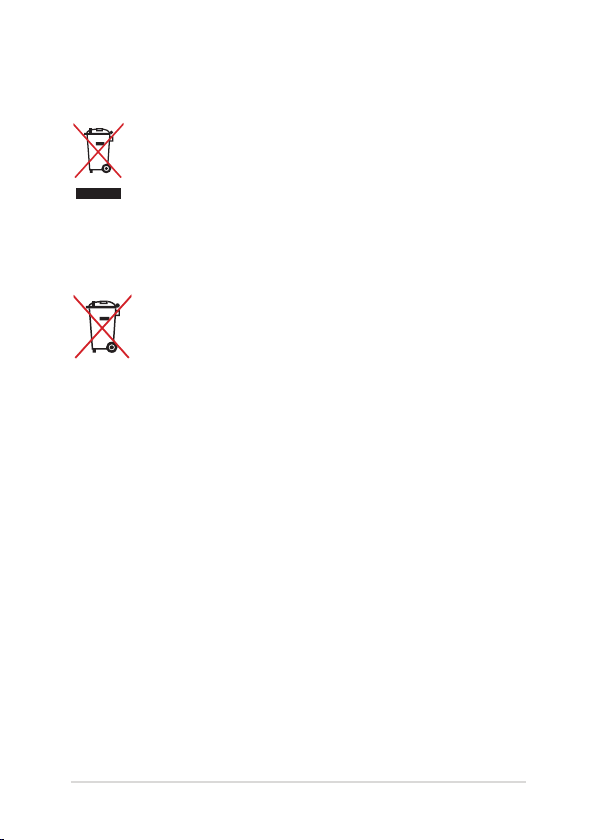
Megfelelő selejtezés
NE dobja ki a Notebook PC-t a háztartási szeméttel. Ezt a
terméket az alkatrészek újrahasználása és újrahasznosítás
céljából készült. Az áthúzott kerekes szeméttárolót ábrázoló
jelzéssel ellátott terméket (elektromos és elektronikus
berendezéseket, valamint a higanytartalmú cellás elemet)
nem szabad háztartási szemétként kezelni. Az elektronikus
termékek elhelyezését illetően tájékozódjon a helyi
hatóságoknál.
NE dobja ki az akkumulátort a háztartási hulladékkal együtt.
Az áthúzott kerekes szeméttárolót ábrázoló jelzés azt jelenti,
hogy az akkumulátort tilos a háztartási hulladékkal együtt
leselejtezni.
Notebook PC-hez E-kézikönyv
11
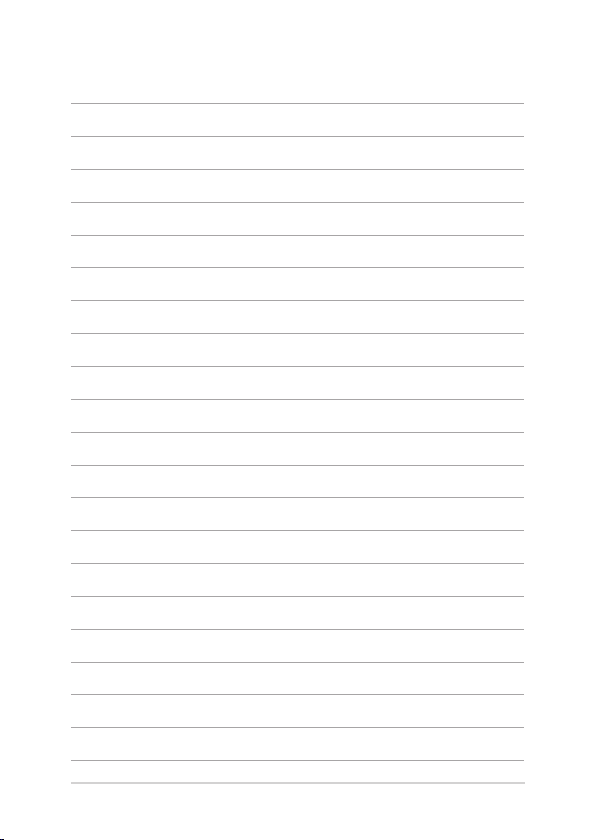
12
Notebook PC-hez E-kézikönyv

1. fejezet: A hardver üzembe helyezése
1. fejezet: A hardver üzembe helyezése
Notebook PC-hez E-kézikönyv
13
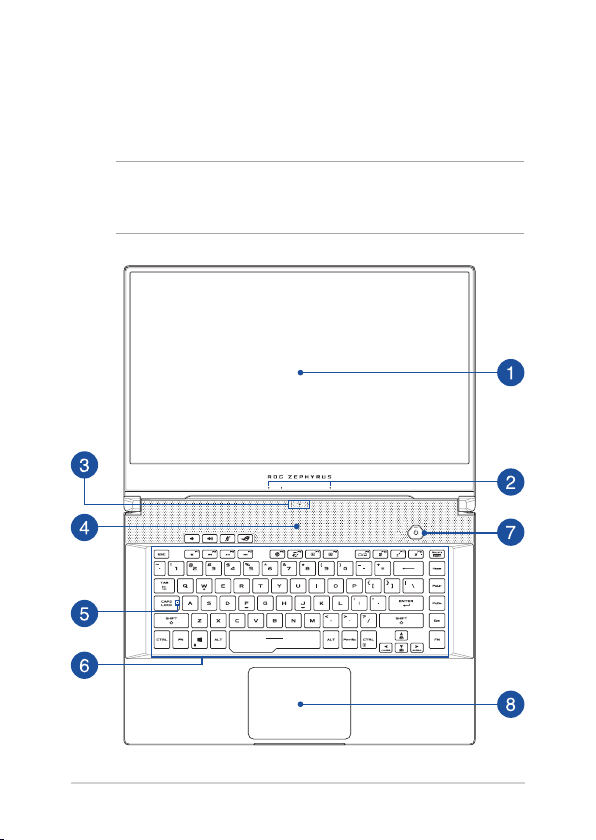
Ismerkedés a notebookkal
Felülnézet
MEGJEGYZÉS: A billentyűzet elrendezése országonként vagy
térségenként eltérő lehet. A notebook típusától függően a notebook
megjelenése is eltérő lehet.
14
Notebook PC-hez E-kézikönyv
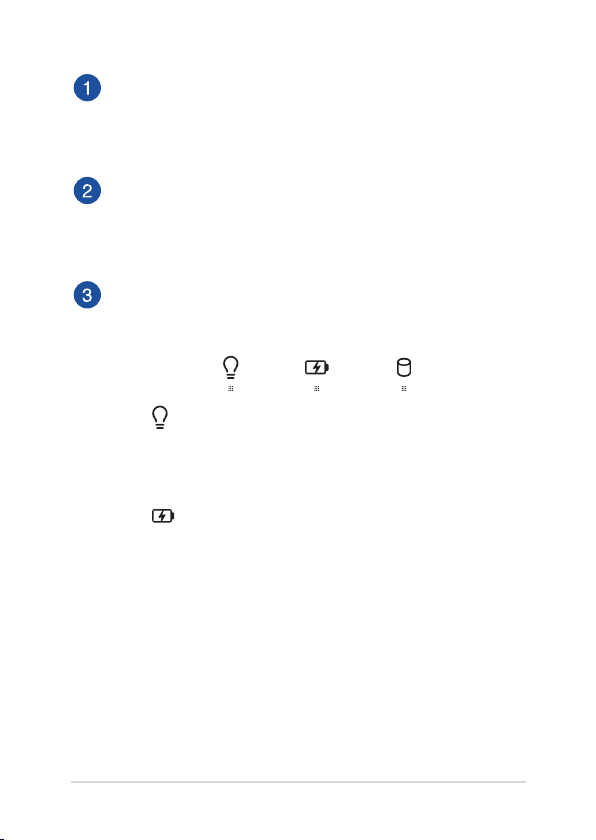
Kijelzőpanel
A nagy felbontású kijelzőpanel kiváló lehetőségeket biztosít
fotók, videók és egyéb multimédiafájlok megtekintéséhez a
notebookon.
Mikrofonrendszer
A mikrofonrendszer visszhangkioltási, zajelnyomási és
nyalábformálási funkciókat kínál a jobb beszédhang-felismerés
és hangrögzítés érdekében.
Állapotjelzők
Az állapotjelzők segítenek megállapítani a notebook
hardverének aktuális állapotát.
Működésjelző fény
A működésjelző fény a notebook bekapcsolásakor
gyullad ki, és lassan villog, ha a notebook alvó
üzemmódban van.
Kétszínű akkumulátortöltés-jelző fény
A kétszínű LED vizuálisan jelzi az akkumulátor töltési
állapotát. Részletek az alábbi táblázatban:
Notebook PC-hez E-kézikönyv
15
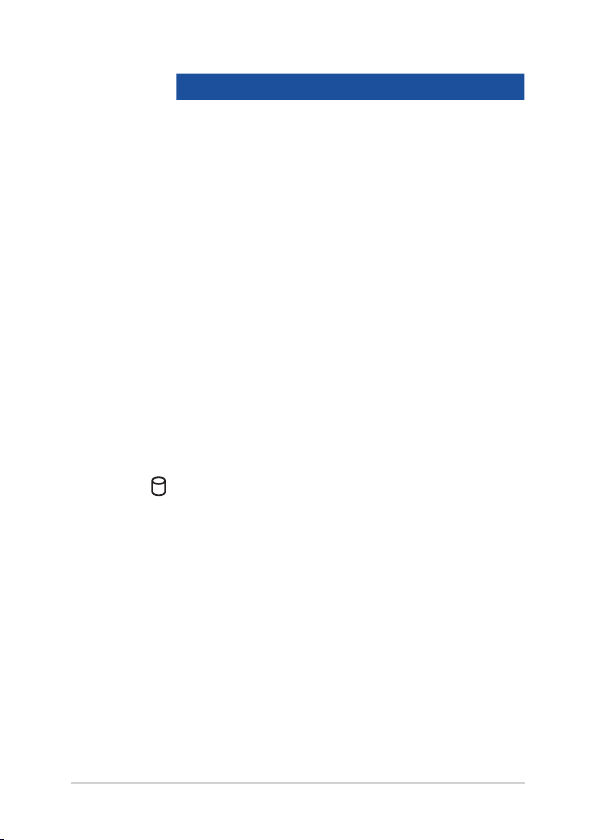
Szín Állapot
Folyamatos fehér A notebook áramforráshoz
csatlakozik, és az akkumulátor
töltési szintje 95% és 100%
között van.
Folyamatos
narancssárga
A notebook áramforráshoz
csatlakozik, tölti az
akkumulátort, és az akkumulátor
töltési szintje kevesebb, mint
95%.
Villogó
narancssárga
A notebook akkumulátorról
üzemel, és az akkumulátor
töltési szintje kevesebb, mint
10%.
A fények nem
világítanak
A notebook akkumulátorról
üzemel, és az akkumulátor
töltési szintje 10% és 100%
között van.
Meghajtóhasználat jelzőfénye
Ez a jelzőfény világít, amikor a notebook a belső
adattároló meghajtókat használja.
16
Notebook PC-hez E-kézikönyv
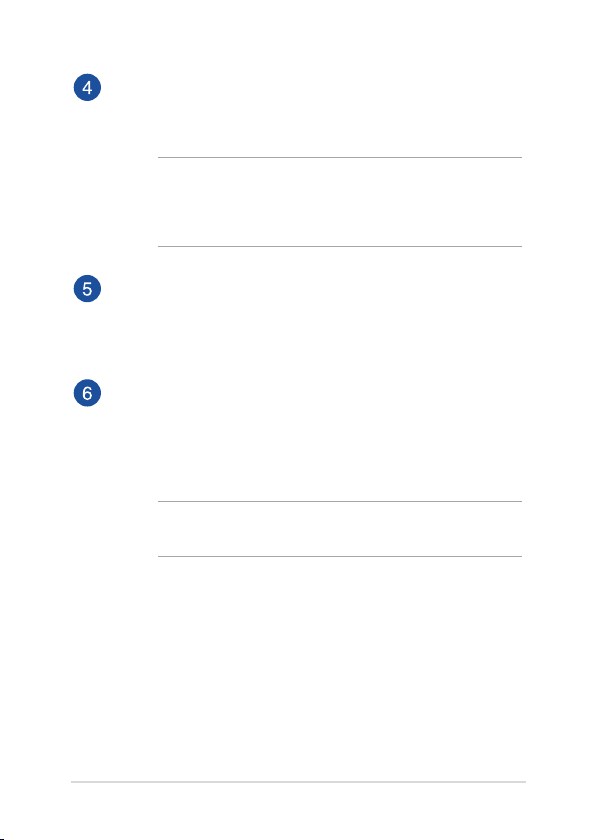
Szellőzőnyílások
Lehetővé teszik a hideg levegő beáramlását a notebookba,
illetve a meleg levegő távozását.
FIGYELEM! Győződjön meg arról, hogy papír, könyv, ruházat,
kábel vagy egyéb tárgy nem akadályozza a levegő áramlását
a szellőzőnyílásokon keresztül. Ellenkező esetben a készülék
túlhevülhet.
Caps Lock jelzőfénye
Ez a jelzőfény a Caps Lock funkció aktiválásakor gyullad ki. A
Caps Lockkal csupa nagybetűvel (pl. A, B, C) gépelhet a notebook
billentyűzetén.
Billentyűzet
A billentyűzet kényelmes lenyomási mélységű, teljes méretű
QUERTZ billentyűket tartalmaz. Emellett használhatja a
funkcióbillentyűket, gyorsan elérheti a Windows® operációs
rendszert, és vezérelhet egyéb multimédiás funkciókat is.
MEGJEGYZÉS: A billentyűzet elrendezése típusonként és
területenként eltérő lehet.
Notebook PC-hez E-kézikönyv
17
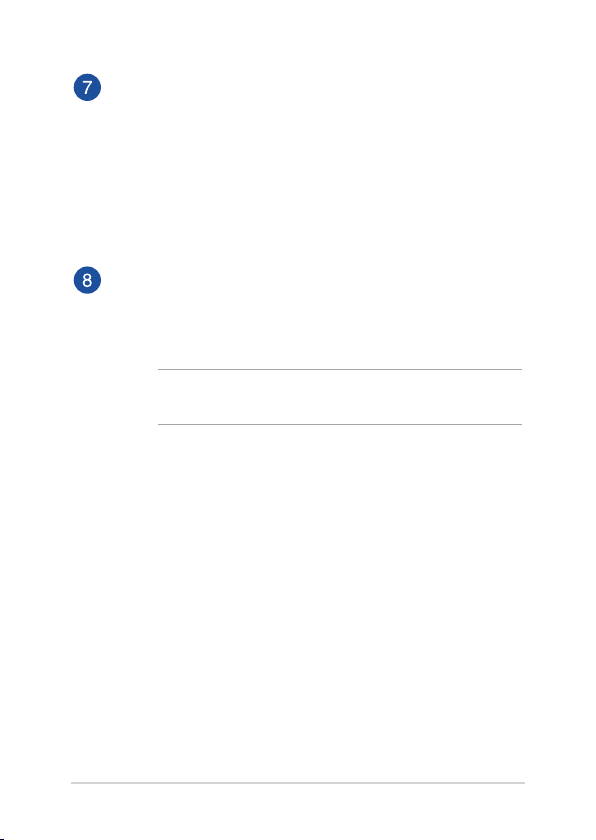
Főkapcsoló gomb
Nyomja meg a főkapcsoló gombot a notebook be- és
kikapcsolásához. A főkapcsoló gombot a notebook alvó vagy
hibernált módba helyezéséhez, illetve alvó vagy hibernált
módból történő felébresztéséhez is használhatja.
Ha a notebook nem reagál, nyomja meg és tartsa lenyomva
a főkapcsoló gombot legalább négy (4) másodpercig, amíg a
notebook ki nem kapcsolódik.
Érintőpad
Az érintőpad a képernyőn történő navigáláshoz összetett
mozdulatok használatát teszi lehetővé az intuitív felhasználói
élmény érdekében. A hagyományos egér funkcióit is szimulálja.
MEGJEGYZÉS: További részletekért tekintse meg a kézikönyv Az
érintőpad használata című részét.
18
Notebook PC-hez E-kézikönyv
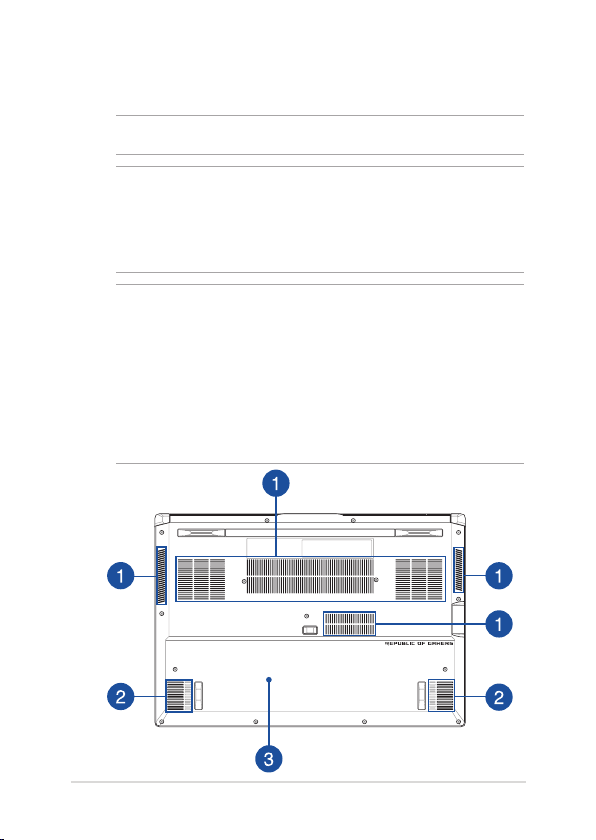
Alulnézet
MEGJEGYZÉS: Az alulnézet az adott modell függvényében változhat.
FIGYELEM! A Notebook PC erősebben felmelegedhet a használat során
vagy az akkumulátoregység töltése közben. Ne hagyja a Notebook PC-t
az ölében vagy bármely testrészén, hogy elkerülje a forró készülék miatti
sérülést. Ha a Notebook PC-n dolgozik, ne tegye olyan felületre, amely
eltakarhatja a szellőzőnyílásokat.
FONTOS!
• Az akkumulátor üzemideje a notebook használatától és műszaki
adataitól függ. Az akkumulátoregységet nem lehet szétszerelni.
• A maximális kompatibilitás és megbízhatóság érdekében kizárólag
hivatalos forgalmazóktól vásároljon alkatrészeket. Vegye fel a
kapcsolatot egy ASUS szervizközponttal vagy hivatalos forgalmazóval
a termék javítása érdekében, illetve ha segítségre van szüksége a
termék megfelelő szétszereléséhez vagy összeszereléséhez.
Notebook PC-hez E-kézikönyv
19
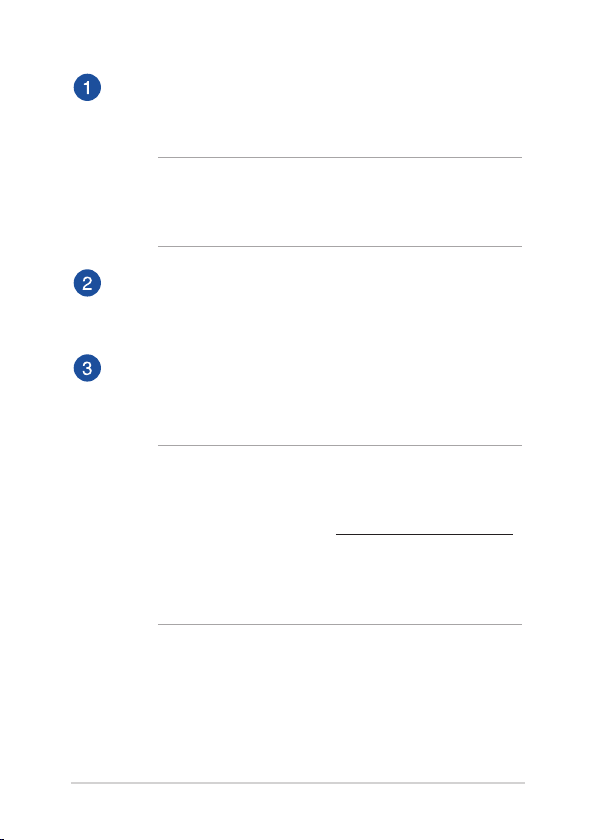
Szellőzőnyílások
Lehetővé teszik a hideg levegő beáramlását a notebookba,
illetve a meleg levegő távozását.
FIGYELEM! Győződjön meg arról, hogy papír, könyv, ruházat,
kábel vagy egyéb tárgy nem akadályozza a levegő áramlását
a szellőzőnyílásokon keresztül. Ellenkező esetben a készülék
túlhevülhet.
Hangszórók
A beépített hangszórókkal maga a notebook is lejátszhatja a
hangot. Az audioszolgáltatásokat szoftver vezérli.
Rekeszfedél
Ez a fedél védi a Notebook PC-ben a cserélhető SSD (M.2 2280
nyílás) és RAM (Random Access Memory) modulok számára
fenntartott területeket.
MEGJEGYZÉS:
• Bővebb tudnivalókért tekintse meg a Frissítési útmutatót
a több nyelven rendelkezésre álló webhelyünkön, amely a
következő címen érhető el: https://www.asus.com/support/.
• Az 1. M.2 2280 nyílás támogatja a PCIe (NVMe) SSD
használatát, míg a 2. nyílás a PCIe (NVMe) SSD és SATA SSD
használatát egyaránt támogatja. További részletekért tekintse
meg a frissítési útmutató M.2 kártya telepítése című részét.
20
Notebook PC-hez E-kézikönyv
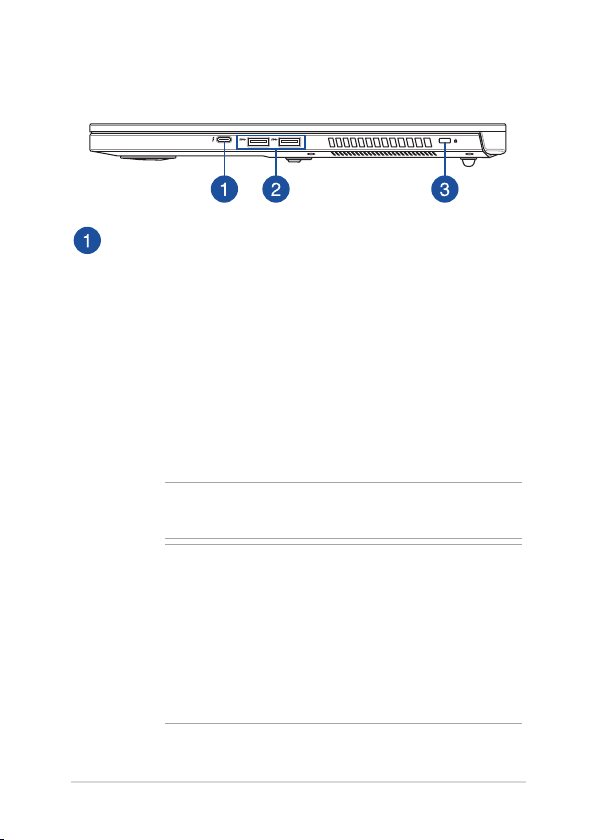
Jobb oldali nézet
USB 3.2 2. generációs Type-C®/Thunderbolt 3/DisplayPort/
Power Delivery kombinált port
Az USB 3.2 (Univerzális Soros Busz 3.2) 2. generációs
Type-C® port akár 40 Gbit/s adatátviteli sebességet biztosít,
és visszamenőleg kompatibilis az USB 2.0 szabvánnyal. A
Thunderbolt 3 adapter lehetővé teszi a notebook külső
DisplayPort, VGA, DVI vagy HDMI megjelenítőhöz történő
csatlakoztatását és az Intel® Thunderbolt™ technológiával
működő nagy felbontású megjelenítési funkciók használatát.
Csatlakoztasson egy 20 V/3,25 A teljesítményű áramforrást az
akkumulátoregység töltéséhez és a notebook árammal történő
ellátásához.
MEGJEGYZÉS: A port adatátviteli sebessége modelltől függően
eltérhet.
FONTOS!
• Ez a port tartalék tápfeszültség-bemenetként használható,
amikor az akkumulátor töltöttségi szintje 5%-nál magasabb.
• A károsodás elkerülése érdekében kizárólag olyan
áramforrást csatlakoztasson a notebook feltöltéséhez,
amely a fent felsorolt névleges teljesítmények egyikével
rendelkezik. Bővebb tájékoztatásért segítség ügyében
vegye fel a kapcsolatot a helyi ASUS szervizközponttal.
Notebook PC-hez E-kézikönyv
21
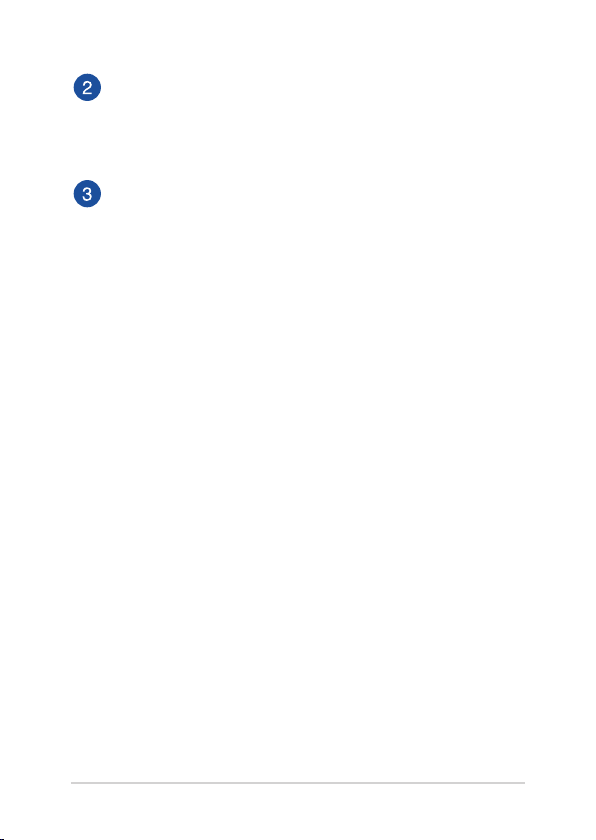
USB 3.2 1. generációs port
Az USB 3.2 (Univerzális Soros Busz 3.2) 1. generációs port
akár 5 Gbit/s adatátviteli sebességet kínál, és visszamenőleg
kompatibilis az USB 2.0 szabvánnyal.
Biztonsági nyílás
Ez a biztonsági nyílás lehetővé teszi a notebook rögzítését
kompatibilis notebookbiztonsági termékek segítségével.
22
Notebook PC-hez E-kézikönyv
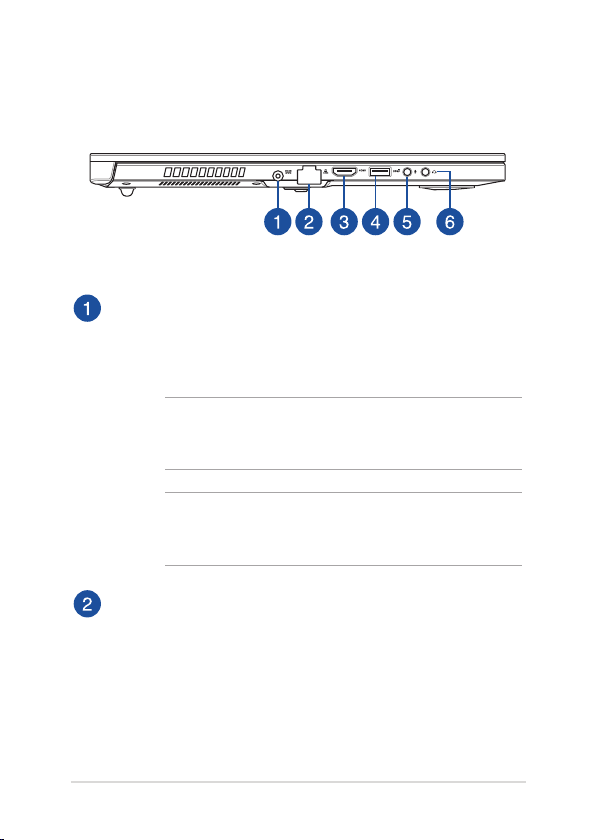
Bal oldali nézet
Tápbemeneti (DC) port
Csatlakoztassa a porthoz a mellékelt tápadaptert az
akkumulátoregység töltéséhez és a notebook árammal történő
ellátásához.
FIGYELEM! Használat közben a tápadapter felforrósodhat. Ne
takarja le az adaptert, és tartsa távol a testétől, ha az elektromos
hálózathoz csatlakozik.
FONTOS! Kizárólag a mellékelt tápadaptert használja az
akkumulátor töltéséhez és a notebook árammal történő
ellátásához.
LAN port
A helyi hálózati csatlakozáshoz helyezzen hálózati kábelt ebbe
a portba.
Notebook PC-hez E-kézikönyv
23
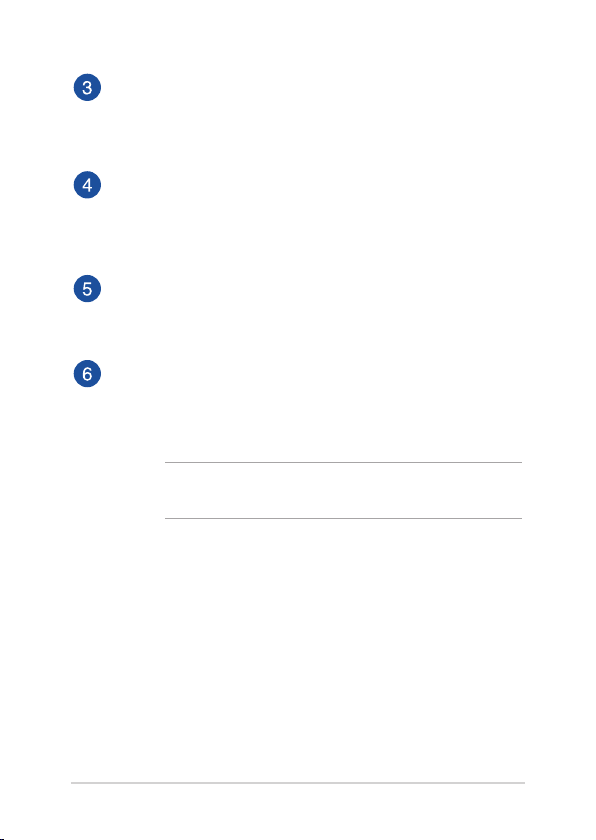
HDMI port
Ez a port HDMI (High-Denition Multimedia Interface)
csatlakozó csatlakoztatására szolgál, és HDCP-kompatibilis a HD
DVD, Blu-ray és egyéb jogvédett tartalmak lejátszásához.
USB 3.2 2. generációs port
Az USB 3.2 (Univerzális Soros Busz 3.2) 2. generációs port
akár 10 Gbit/s adatátviteli sebességet kínál, és visszamenőleg
kompatibilis az USB 2.0 szabvánnyal.
Mikrofonbemeneti jack aljzat
A mikrofonbemeneti jack aljzattal külső mikrofont
csatlakoztathat a notebookhoz.
Fejhallgató/headset jack aljzat
Ez az aljzat aktív hangszórók vagy fejhallgatók
csatlakoztatásához való. Az aljzaton keresztül headsetet is
csatlakoztathat.
MEGJEGYZÉS: Az aljzat nem támogatja a háromeres 3,5 mm-es
mikrofonok használatát.
24
Notebook PC-hez E-kézikönyv
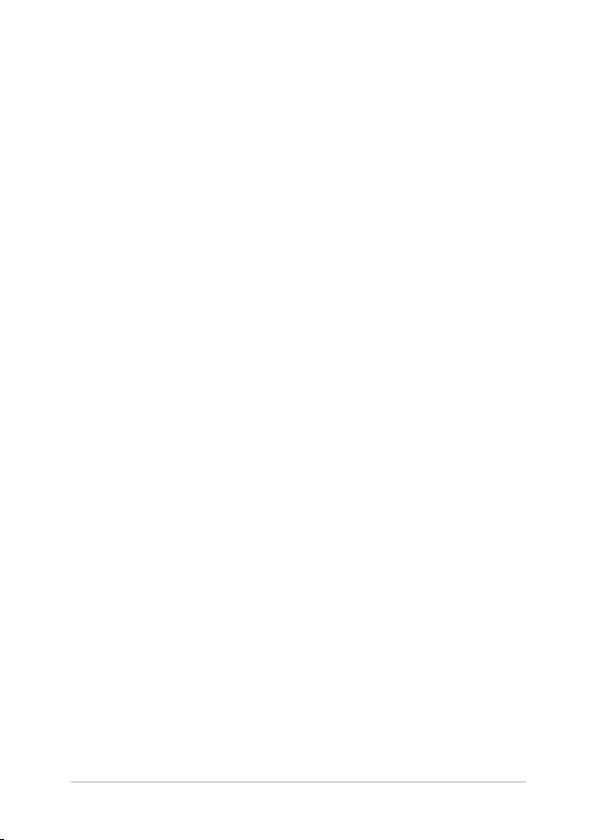
2. fejezet: A Notebook PC használata
2. fejezet:
A Notebook PC használata
Notebook PC-hez E-kézikönyv
25
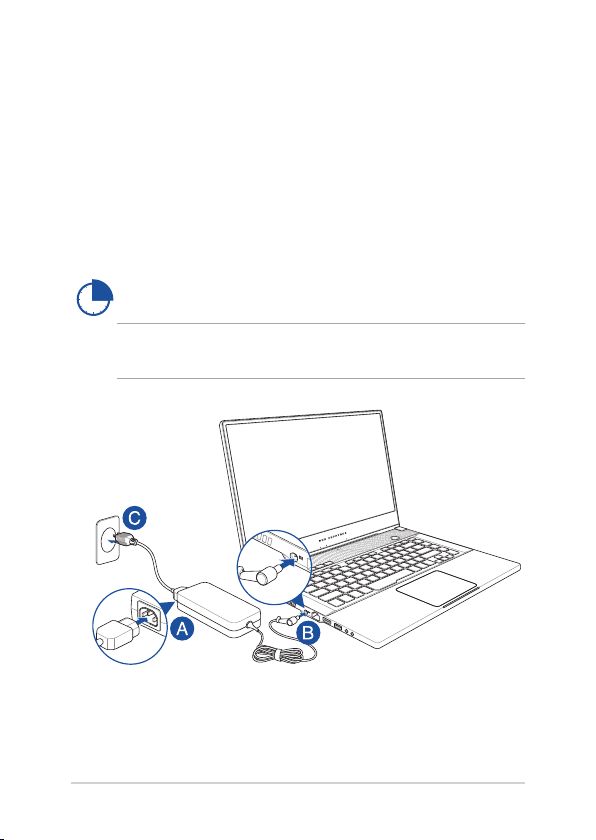
Első lépések
Töltse fel a Notebook PC-t
A. Csatlakoztassa az AC hálózati tápkábelt az AC-DC hálózati
adapterhez.
B. Csatlakoztassa a DC tápkábel dugóját a Notebook PC
tápfeszültség (DC) bemenetéhez.
C. Csatlakoztassa a tápfeszültség adaptert egy 100V-240V hálózati
aljzatba.
Töltse a Notebook PC-t 3 órán át, mielőtt használatba
venné.
MEGJEGYZÉS: Típustól függően a számítógép előlapjának megjelenése
eltérő lehet.
26
Notebook PC-hez E-kézikönyv
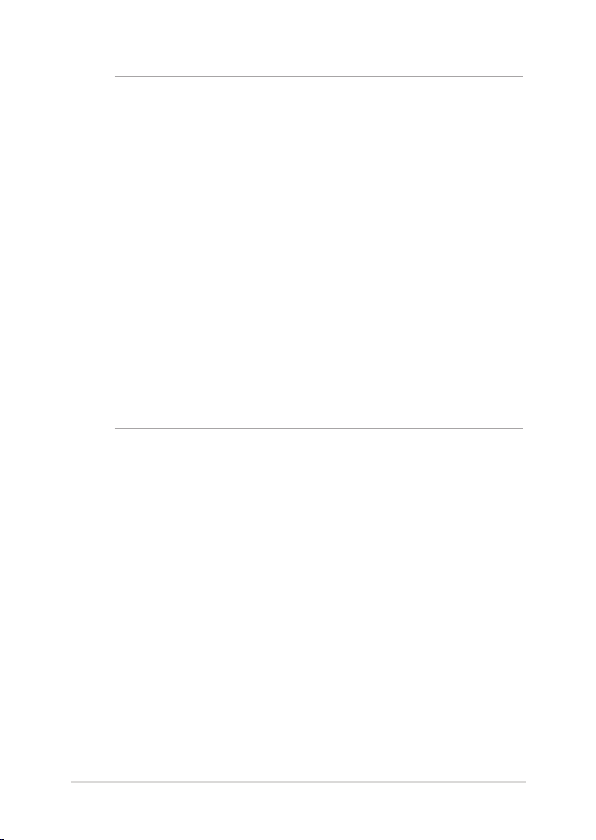
FONTOS!
AC/DC tápegység információk:
• Bemeneti feszültség: 100-240 V~
• Bemeneti frekvencia: 50-60 Hz
• Névleges kimeneti áramerősség: 11,8 A (230 W)
• Névleges kimeneti feszültség: 19,5 V
USB teljesítmény-leadás tápegység* információk:
• Bemeneti feszültség: 100-240 V~
• Bemeneti frekvencia: 50-60 Hz
• Névleges kimeneti áramerősség: 3.25 A (65 W)
• Névleges kimeneti feszültség: 20 V
* Egyes típusokon
Notebook PC-hez E-kézikönyv
27
